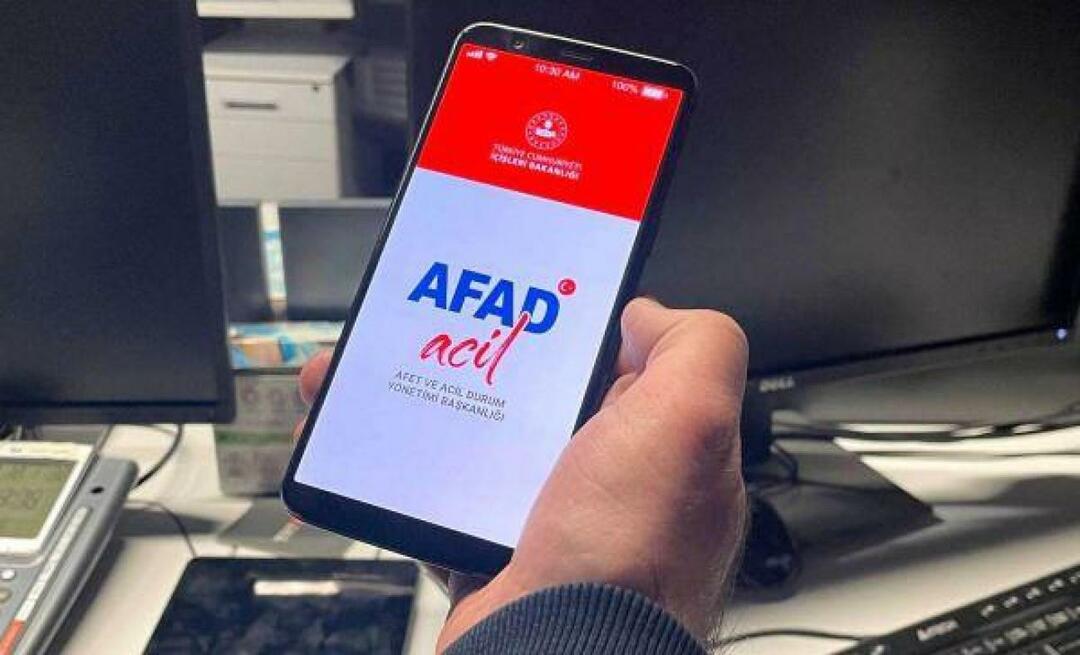Како се придружити програму Виндовс Инсидер на Виндовс 11
Мицрософт Виндовс 11 Јунак / / December 08, 2021

Последњи пут ажурирано

Можете тестирати нове функције Виндовс-а и исправке грешака тако што ћете се придружити програму Виндовс Инсидер. Ако желите да се придружите, ево шта треба да урадите.
Мицрософт'с Програм Виндовс Инсидер омогућава вам да тестирате нова ажурирања и функције пре него што буду доступне широј јавности. То је у суштини уписивање вашег уређаја у Мицрософт-ов програм бета тестирања. Као инсајдер, добићете ажуриране верзије за Виндовс производе пре него што се званично појаве.
Доступна су три различита канала: Дев, Бета, и Преглед издања. Канал који одаберете треба да буде заснован на вашем техничком знању и искуству. Програм такође пружа а Центар за повратне информације пријавити проблеме или похвалити нова дешавања. Центар вам даје приступ читавој заједници других инсајдера за ангажовање.
Ако сте спремни да почнете да тестирате нове верзије, ево како да се придружите програму Виндовс Инсидер на рачунару са оперативним системом Виндовс 11.
Шта је Виндовс Инсидер програм?
Инсајдерски програм је заједница Мицрософт ентузијаста, програмера и ИТ администратора који желе најновију верзију (или верзију) Виндовс-а са најновијим ажурирањима и функцијама. Придруживање програму је бесплатно, а број нових верзија које добијате зависи од одабраног канала.
Инсајдерске верзије нису тако стабилне као издање верзија Виндовс-а које су доступне јавности. Као мера предострожности, најбоље је покретати нове верзије на секундарном рачунару или у виртуелна машина (ВМ). Немојте покретати Инсидер надградње на својој примарној машини за производњу осим ако не знате шта радите и шта можете да очекујете.
Ево кратког прегледа три инсајдерска канала и шта можете очекивати:
- Дев Цханнел: Овај канал вам омогућава приступ најновијим функцијама, апликацијама и услугама брже од осталих канала. Добићете верзије најраније у развојном циклусу. Овај канал се препоручује за високо техничке кориснике и вероватно ће укључити више грешака и проблема са стабилношћу.
- Бета канал: Овај канал је добра „средња тачка“ за ране кориснике. Градње су уско повезане са надолазећим издањима. Имаће мање грешака од Дев Цханнел-а, али и даље може садржати познате (али још нерешене) проблеме.
- Канал за преглед издања: Канал за преглед издања је одличан избор за оне који желе нове функције, напредна ажурирања квалитета и релативно мало грешака. Мицрософт подржава надградње овог канала за оне у програму Виндовс Инсидер фор Бусинесс.
Придружите се програму Виндовс Инсидер из оперативног система Виндовс 11
Ако се нисте придружили Инсајдер програму, придруживање му је лак процес. То можете да урадите директно са рачунара користећи следеће кораке:
- притисните Почетак дугме, а затим кликните на Подешавања икона.

- Иди на Виндовс Упдате > Програм Виндовс Инсидер.
- Затим кликните на Почети дугме.
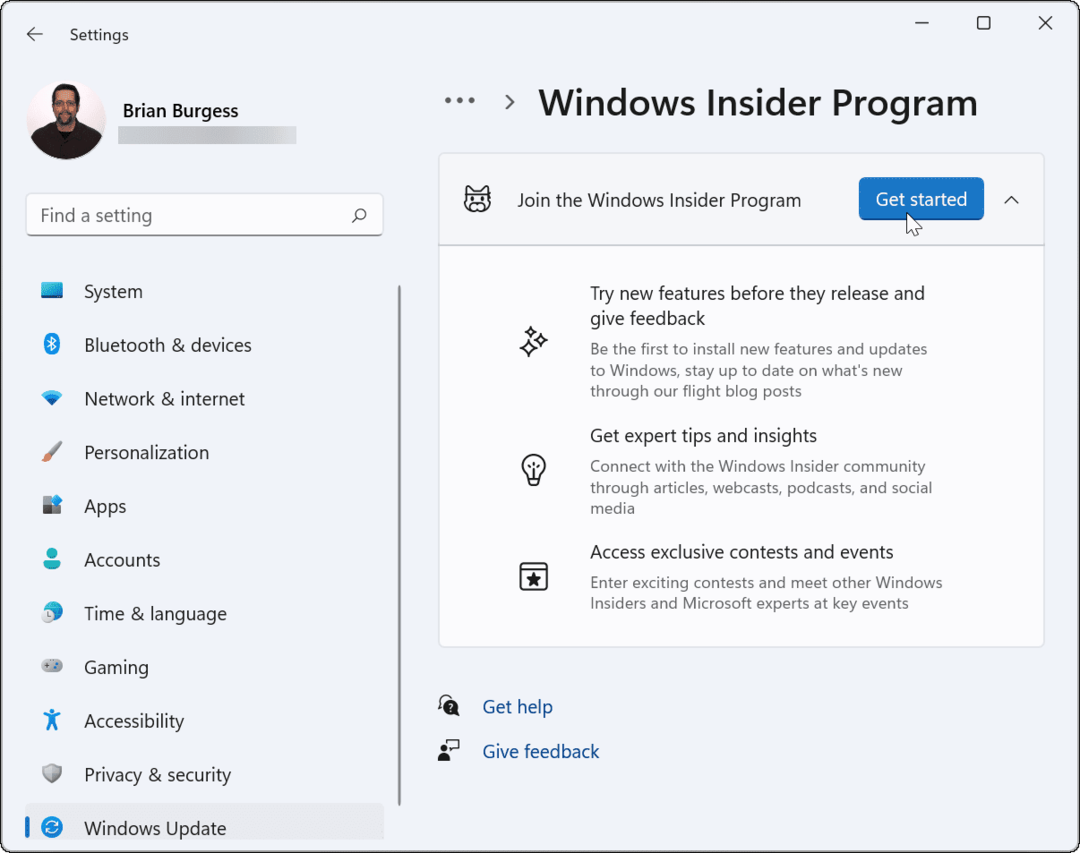
- Кликните Повежите налог дугме.
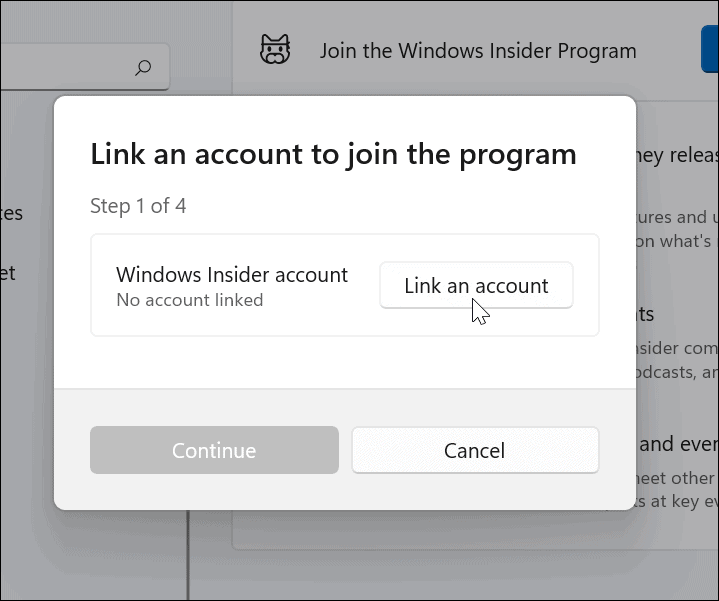
- Изаберите Мицрософтов рачун коју желите да користите за пријаву у програм Инсајдер.
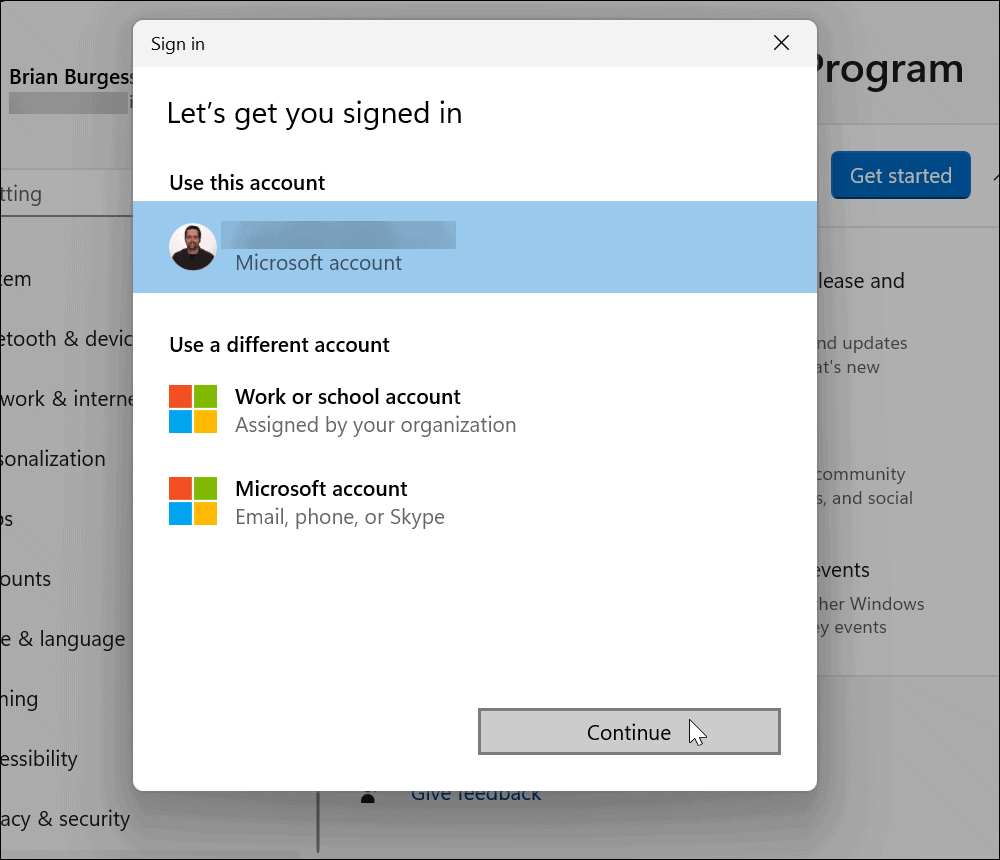
- Сада изаберите Инсајдерски канал. Можете да изаберете Дев, Бета, или Преглед издања.
- Кликните Настави када сте направили свој избор.
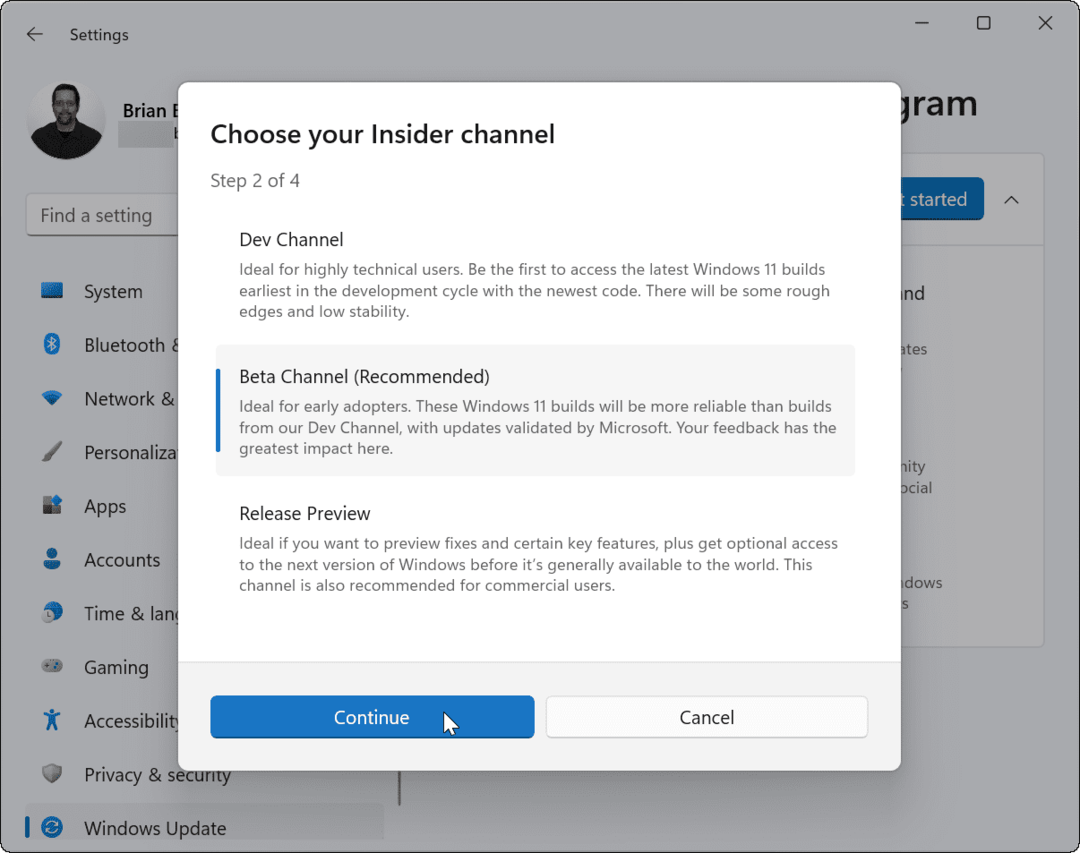
- Кликните Настави да пристанете на услове коришћења програма Инсајдер.
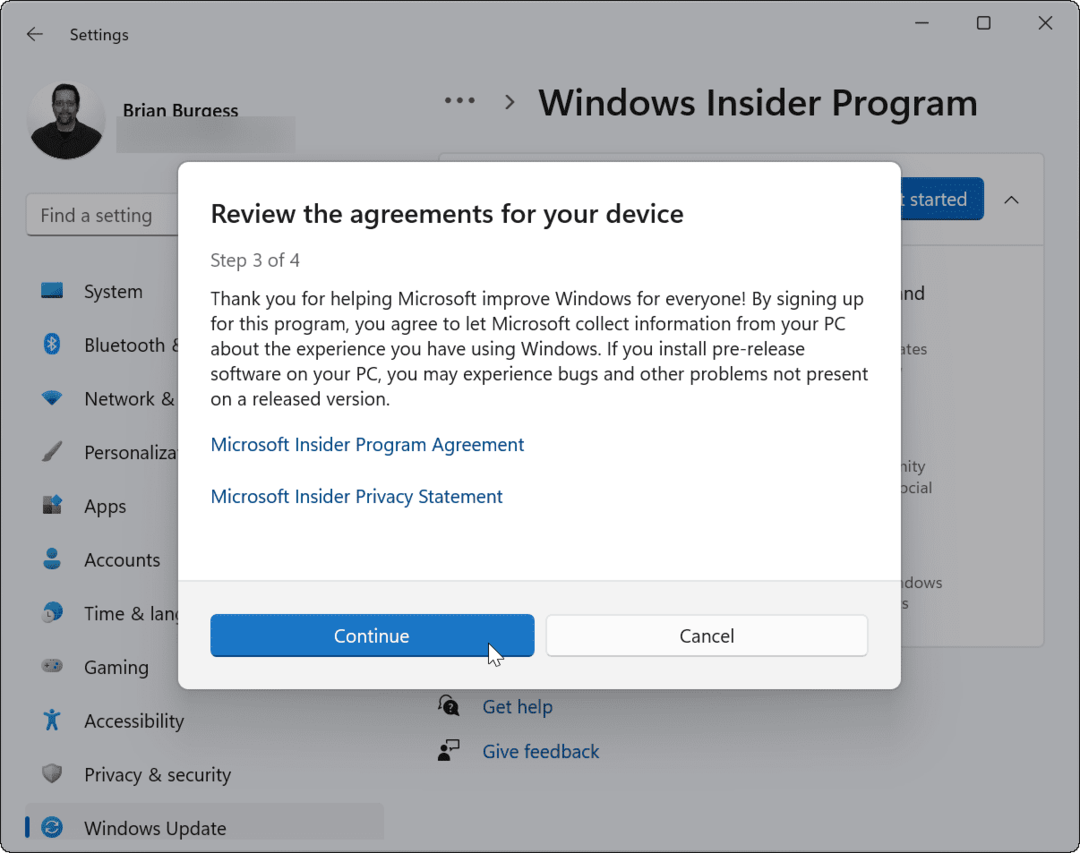
- Након што прођете кроз чаробњак на екрану, кликните на Рестарт сада дугме.
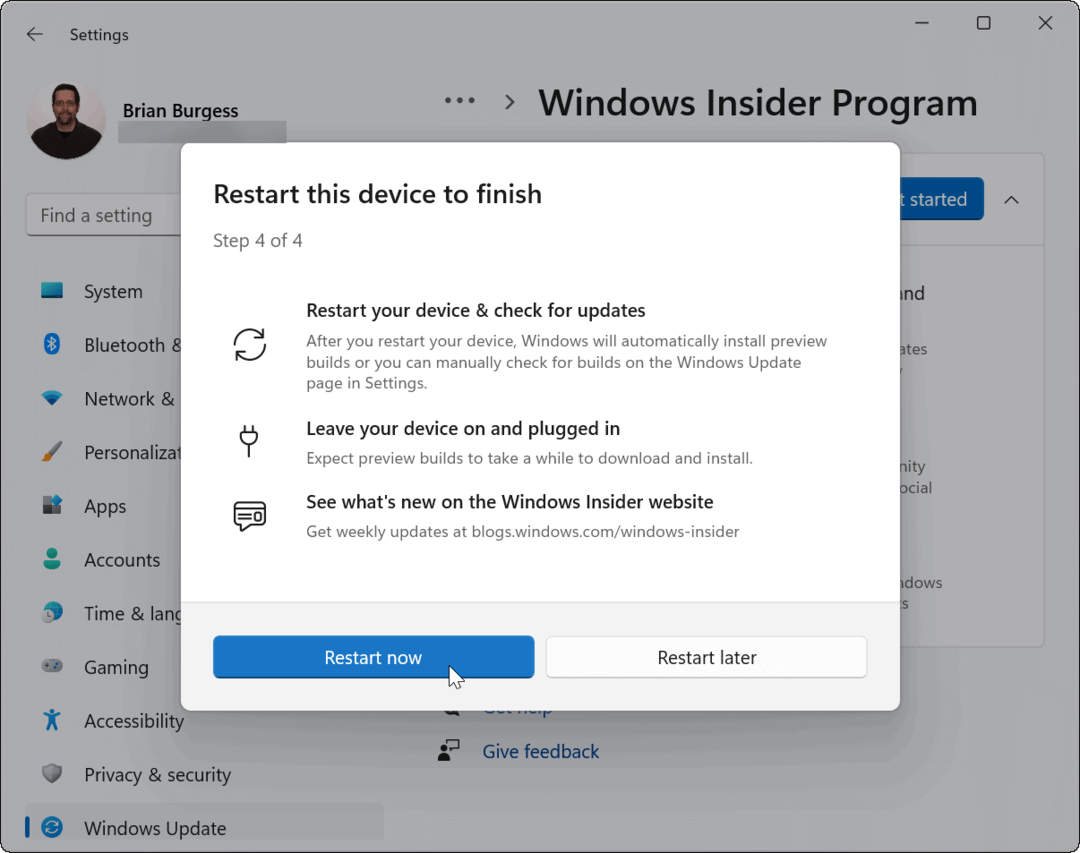
- Након поновног покретања, пријавите се на рачунар и ручно ажурирајте Виндовс 11 притиском Старт > Сеттингс > Виндовс Упдате >Ажурирање сада. Одређена ажурирања могу захтевати још једну Поново покрените Виндовс 11.
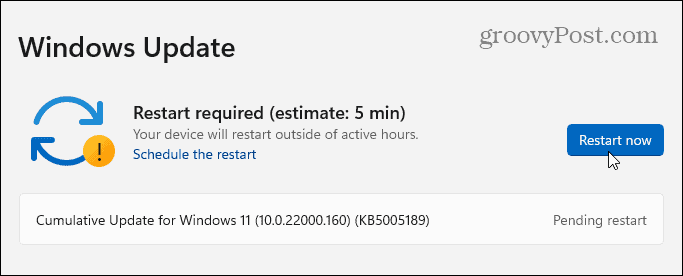
Проверите своју верзију оперативног система Виндовс 11
Када ажурирате свој рачунар да бисте омогућили Виндовс 11 Инсидер верзије, можете још једном да проверите верзију коју тренутно користите. Постоји неколико начина да то урадите.
Да бисте видели своју верзију оперативног система Виндовс 11 путем Покрени:
- притисните Виндовс тастер + Р за отварање Трцати.
- У Трцати оквир за дијалог, тип винвер и притисните У реду.
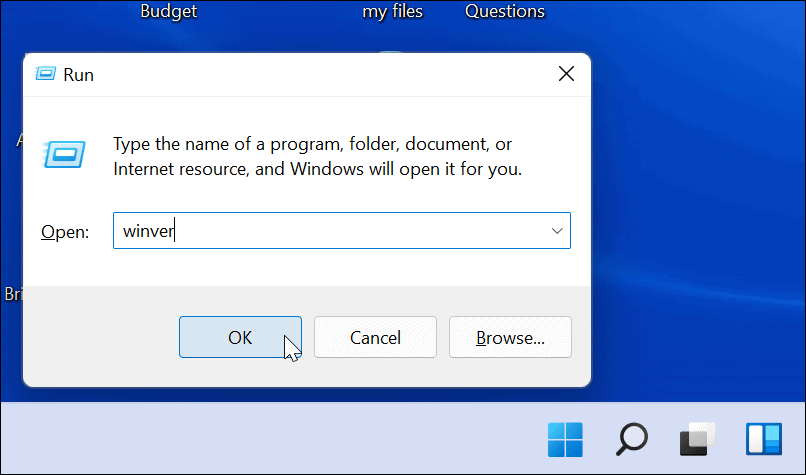
- Требало би да видите своју тренутну верзију Виндовс-а (нпр. 21Х2) и број израде (нпр. 22000.348) у О Виндовс-у кутија.
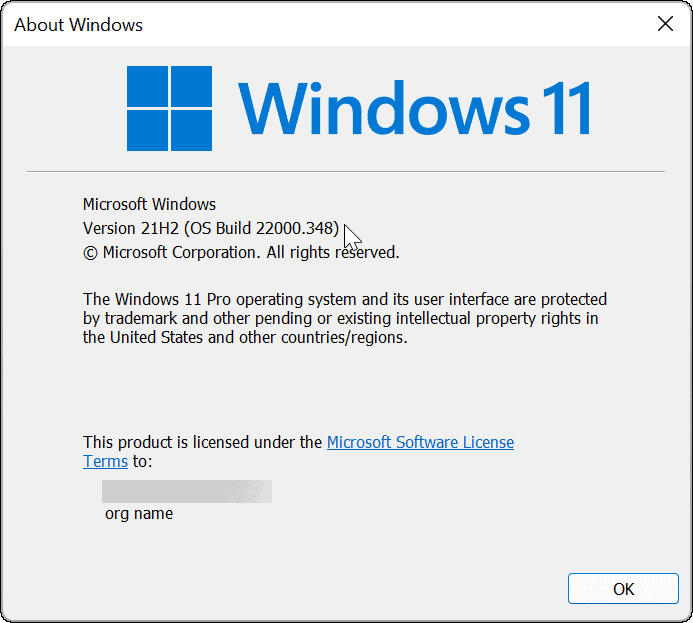
Да бисте видели своју верзију Виндовс 11 преко менија Подешавања:
- Притисните Почетак, онда Подешавања.
- У Подешавања мени, изаберите Систем > О.
- Померите се надоле до Виндовс спецификације одељак. Тхе ОС издање, верзија, датум инсталације, и број изградње појавиће се овде.
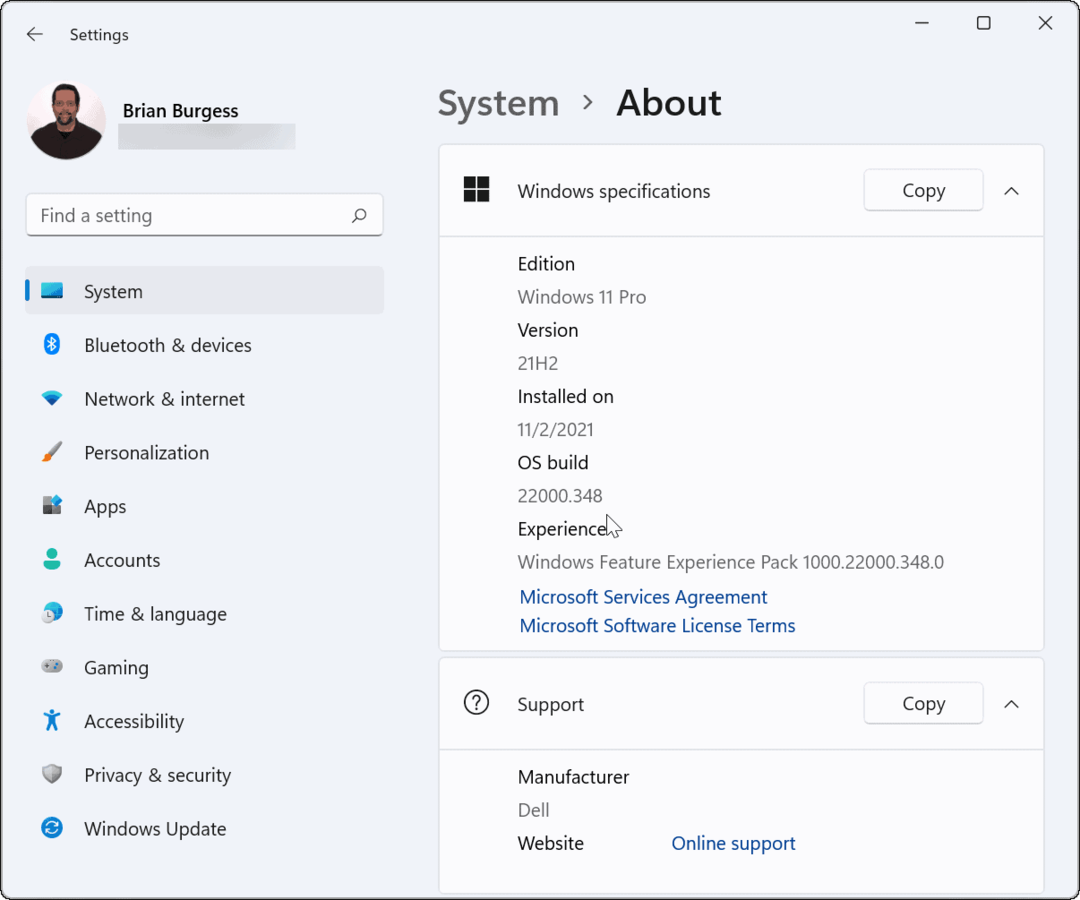
Како пружити повратне информације за Виндовс 11
Инсајдерске верзије су тестне. Ако сте Виндовс Инсидер, можда ћете желети да дате повратне информације Мицрософт-у о новим функцијама (или могућим грешкама). То можете учинити преко Центар за повратне информације.
Приступ чворишту за повратне информације у оперативном систему Виндовс 11
Прво, мораћете да приступите чворишту за повратне информације и да се пријавите. Да уради ово:
- притисните Виндовс тастер и тип чвориште за повратне информације.
- Изаберите Најбољи меч опција-Центар за повратне информације.
- Када се покрене центар за повратне информације, кликните на Пријавите сада везу на врху.
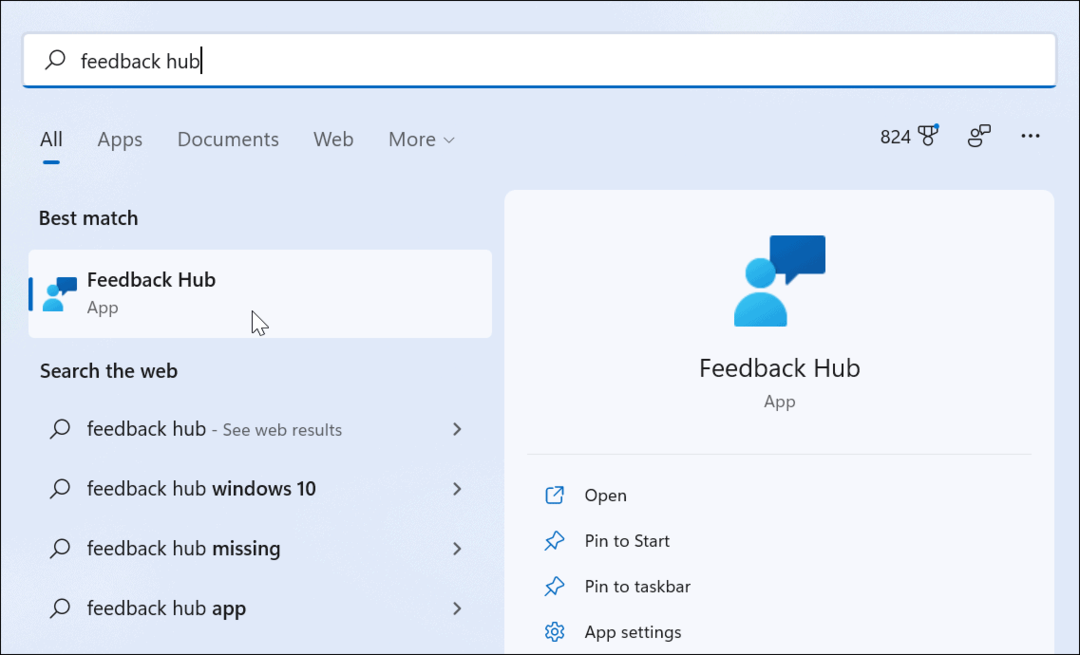
Коришћење чворишта за повратне информације
Пријављивање у чвориште за повратне информације омогућава вам да пошаљете повратне информације и пратите претходне поднеске. Ако имате проблем или желите нешто да похвалите, додајте резиме за повратне информације.
Такође можете дати више детаља да бисте објаснили проблем (или додати још похвала).
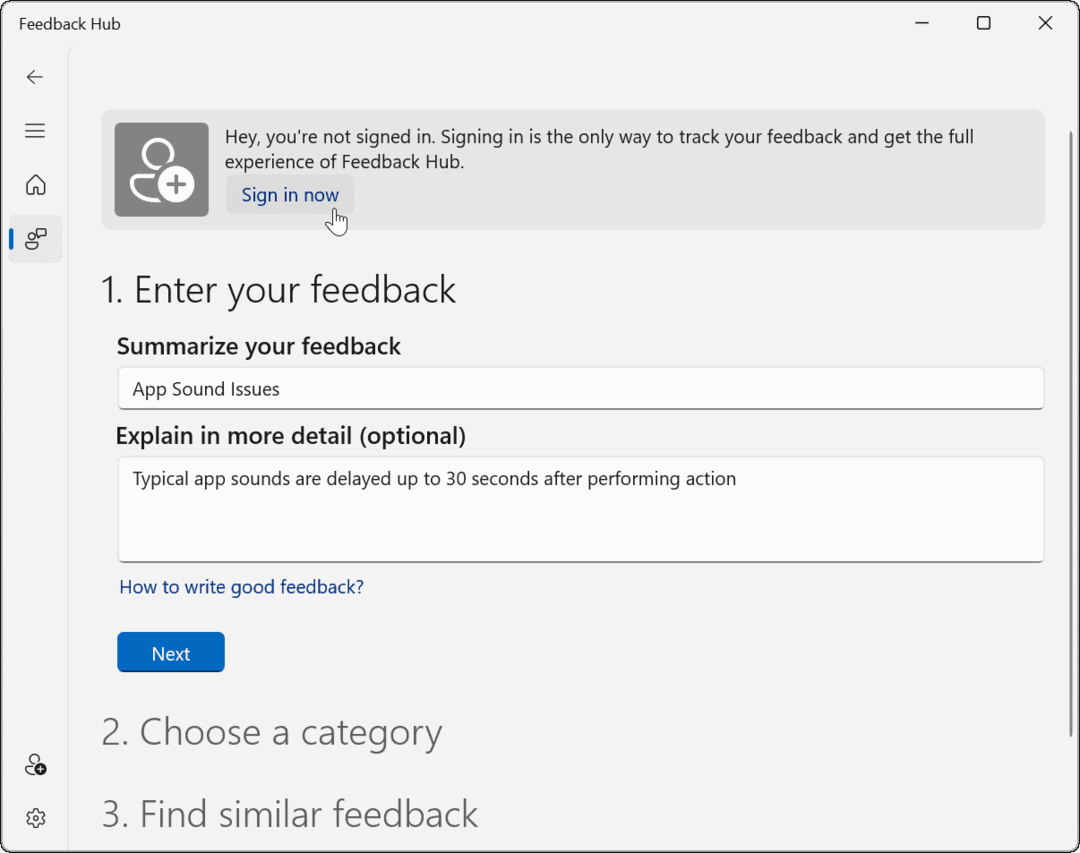
Пратите упутства на екрану да бисте послали повратне информације. Када завршите, можете да прочитате коментаре других Инсајдера са сличним повратним информацијама.
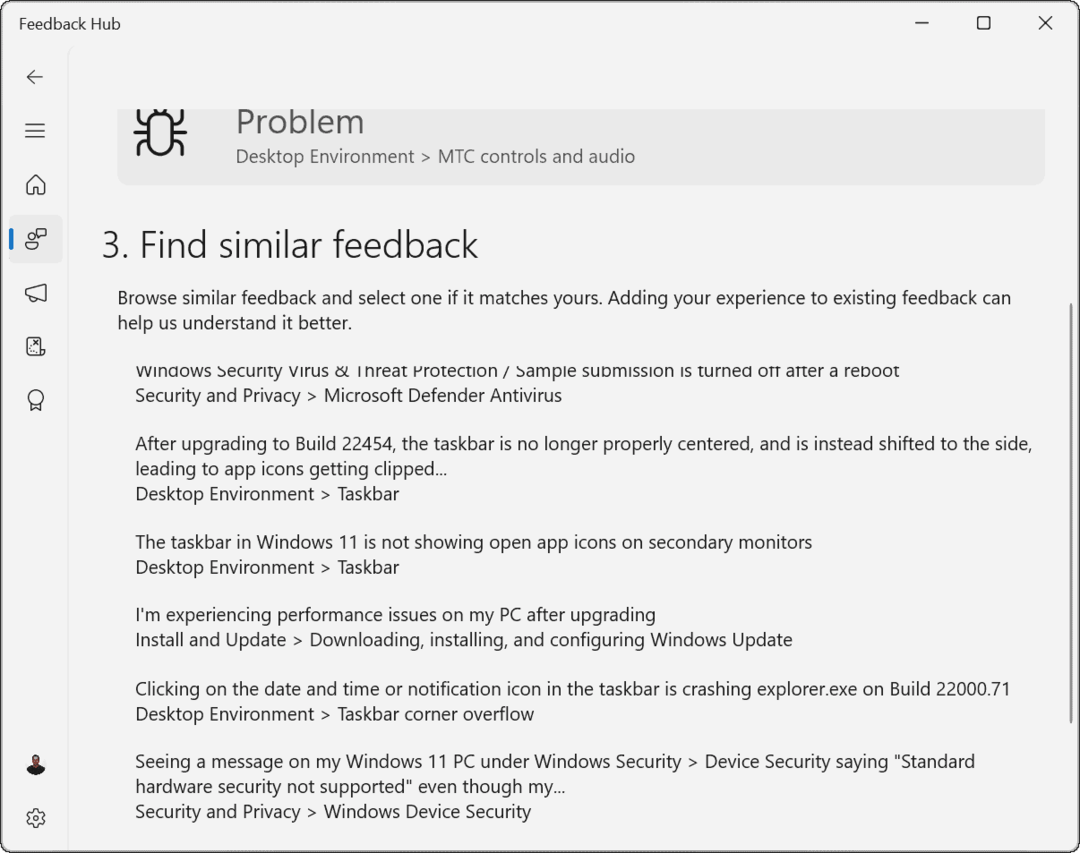
Ту је и а Куестс функција у чворишту за повратне информације. Ово вам омогућава да тестирате нове функције оперативног система Виндовс 11 пружајући упутства о томе како да им приступите.
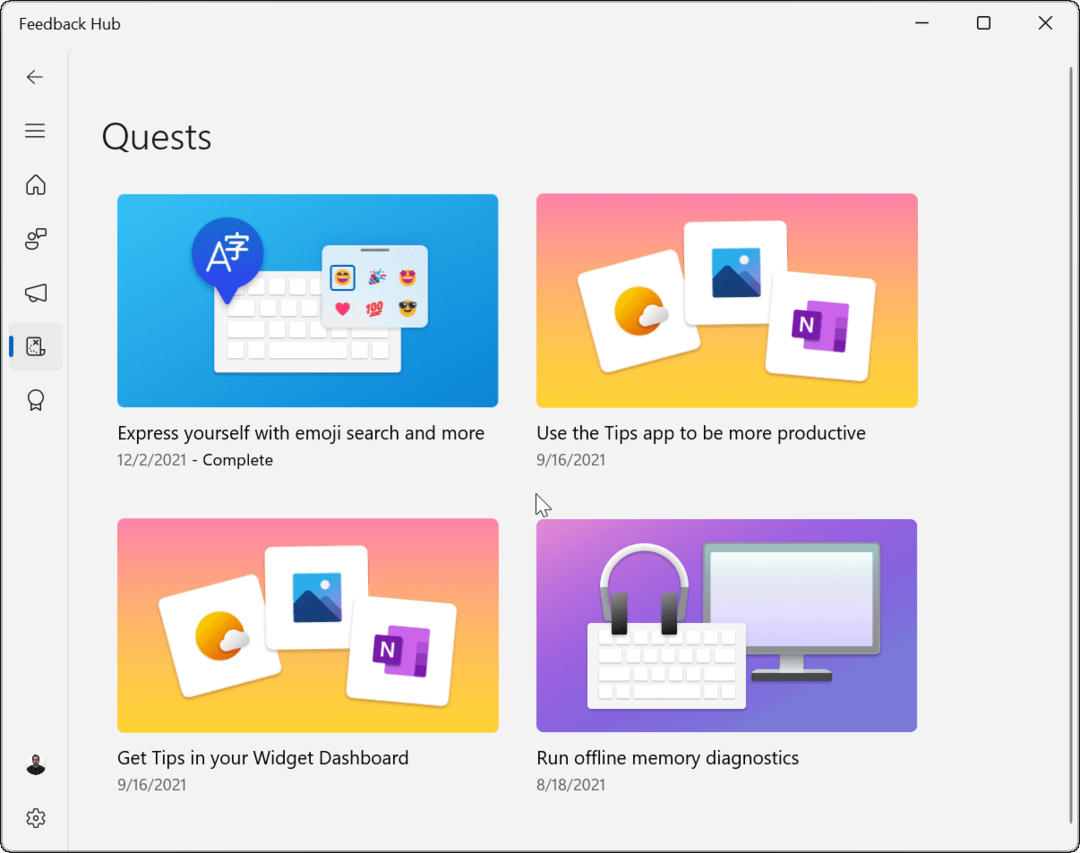
Учинити Виндовс бољим као Виндовс инсајдер
Горе наведени кораци би требало да вам помогну да започнете ако нисте сигурни како да се придружите програму Виндовс Инсидер у оперативном систему Виндовс 11.
Програм Инсидер омогућава ИТ администраторима и програмерима да тестирају Виндовс 11 у одређеним окружењима. Такође је погодан за ентузијасте који желе да провере најновије нове функције. Међутим, не заборавите да користите центар за повратне информације да обавестите Мицрософт ако нешто не ради како треба ако користите инсајдерску верзију.
Ако сте већ инсајдер, можете лако пребаците Инсајдерске канале. Ако користите стабилну верзију, али имате проблема, постоји много исправки за решавање проблема које можете покушати да поправите Виндовс 11 након ажурирања.
Како пронаћи кључ производа за Виндовс 11
Ако треба да пренесете свој кључ производа за Виндовс 11 или га само требате за чисту инсталацију ОС-а,...
Како да обришете Гоогле Цхроме кеш, колачиће и историју прегледања
Цхроме одлично чува вашу историју прегледања, кеш меморију и колачиће како би оптимизовао перформансе прегледача на мрежи. Њено је како да...
Усклађивање цена у продавници: Како доћи до онлајн цена док купујете у продавници
Куповина у продавници не значи да морате да плаћате више цене. Захваљујући гаранцијама усклађености цена, можете остварити попусте на мрежи док купујете у...
Како поклонити Диснеи Плус претплату са дигиталном поклон картицом
Ако сте уживали у Диснеи Плус-у и желите да га поделите са другима, ево како да купите Диснеи+ Гифт претплату за...